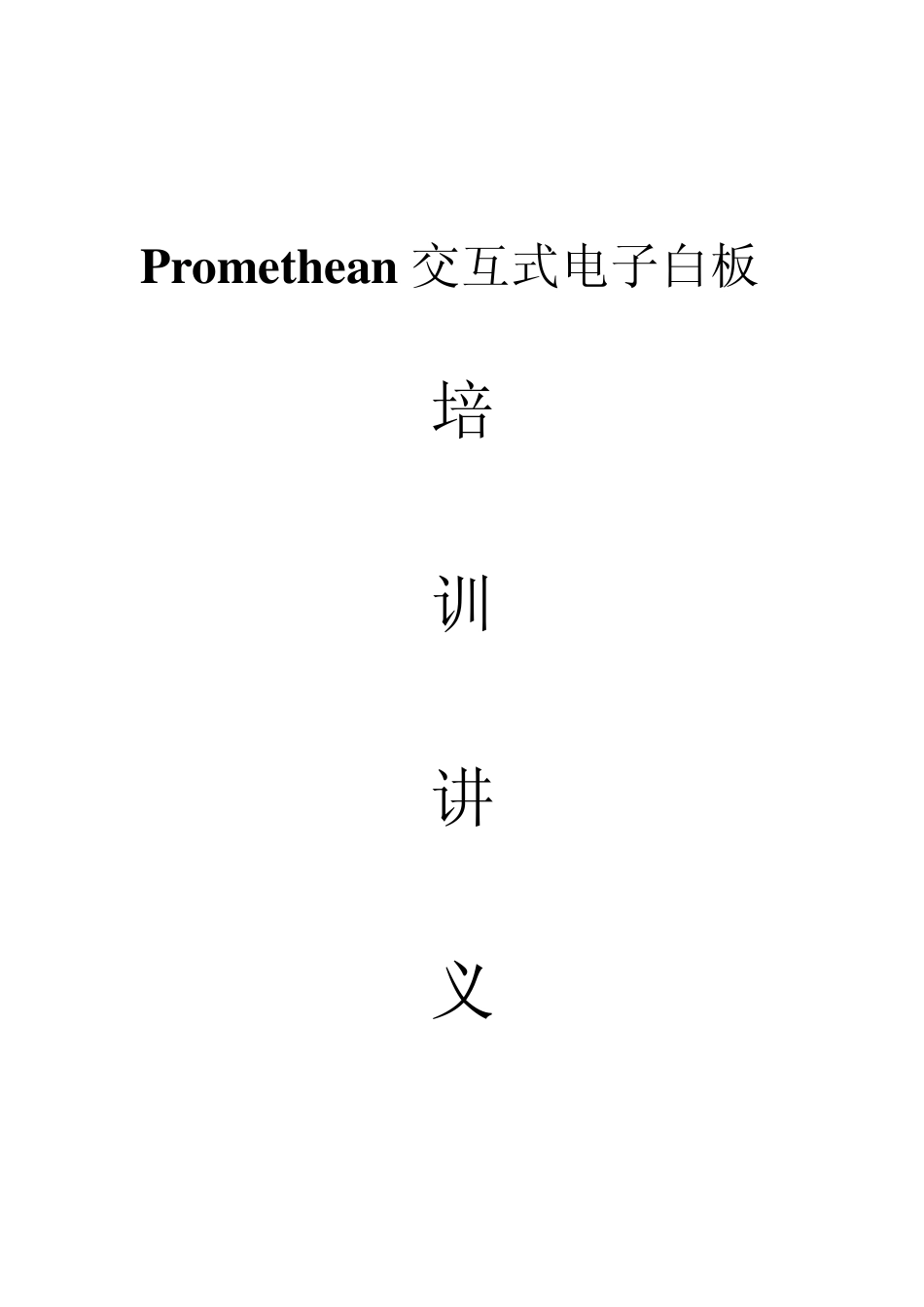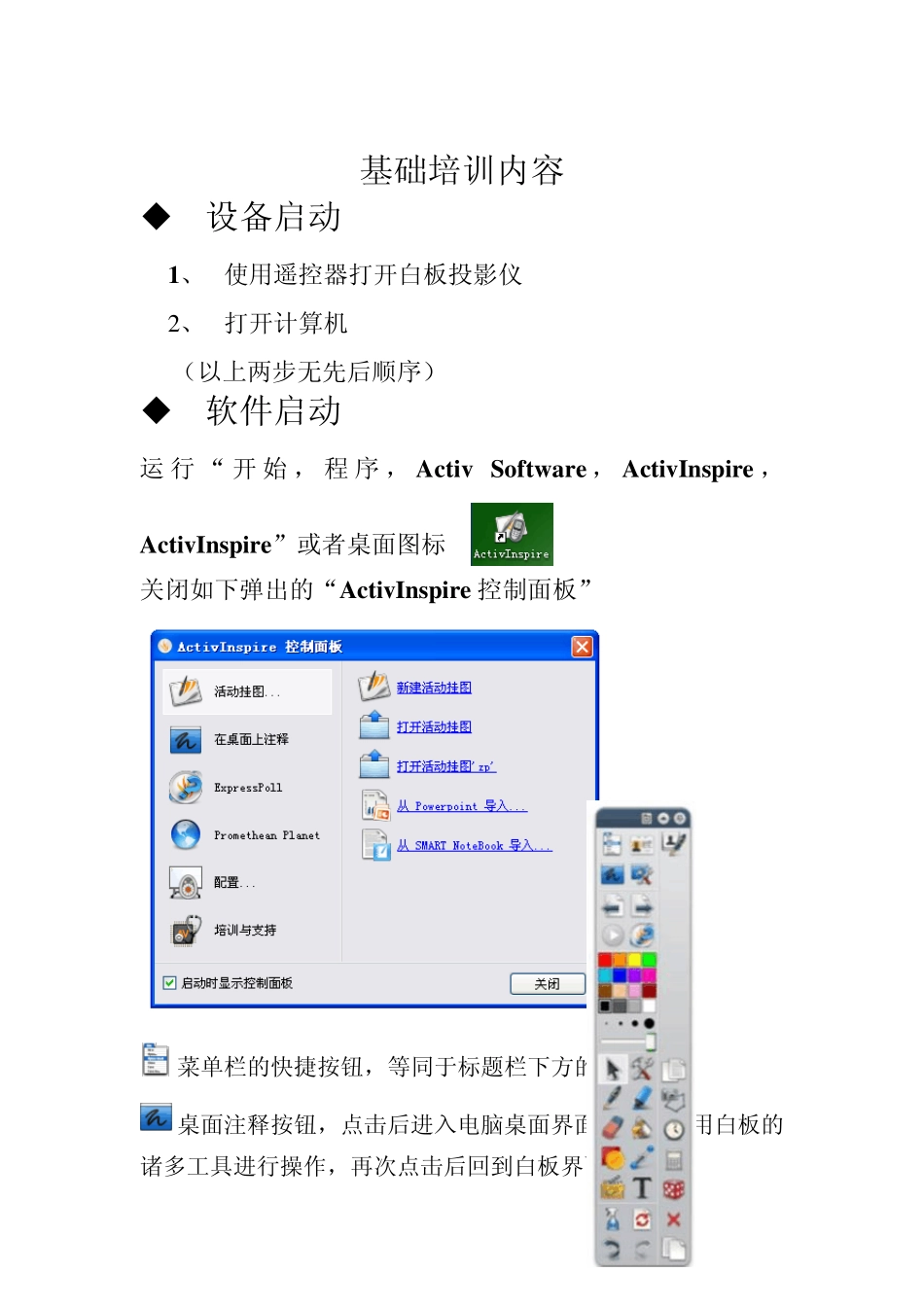Promethean 交互式电子白板 培 训 讲 义 基础培训内容 设备启动 1、 使用遥控器打开白板投影仪 2 、 打开计算机 (以上两步无先后顺序) 软件启动 运行“ 开始 , 程 序, Activ Softw are , ActivInspire ,ActivInspire”或者桌面图标 。 关闭如下弹出的“ActivInspire 控制面板” 工具栏按钮认识 菜单栏的快捷按钮,等同于标题栏下方的菜单栏 桌面注释按钮,点击后进入电脑桌面界面,可以使用白板的诸多工具进行操作,再次点击后回到白板界面。 前一/下一页,若是当前页已经是最后一页,点击下一页按钮后软件自动添加一页空白白板页 桌面工具,点击后进入桌面界面,将鼠标悬浮于中央按钮时,周围会出现诸多工具按钮,单击按钮,返回白板界面。 (启动投票按钮投票设置)(暂不可用) 调色板,改变笔迹颜色、填充颜色等 笔宽选择器,调节相关对象的粗细,如笔迹,橡皮擦等 选择工具,使用方法:1、点选某个对象 2、拖出一个矩形框,框选多个对象 工具按钮,等同于菜单栏的工具按钮,提供多种操作功能 笔,书写工具,可以在调色板及笔宽选择器中进行相关设置 突出显示器,相当于荧光笔 橡皮,擦除笔和荧光笔的笔迹,可在笔宽选择器中修改橡皮的大小 填充工具,对封闭图形、线条、背景、文字等多种对象填充颜色,在调色板中选择颜色 形状按钮,点击后在工具栏右侧出现多种图型供选择,等同于PPT 中的自选图形 连接器,提供各种连接线 文本工具,输入规范字符 将电脑中的媒体插入到白板页中 清除工具(清除注释:主要负责清除书写内容;清除对象:删除白板页中插入的对象,如图片,截图,视频等;清除网格:去除背景网格线;清除背景:去除白板背景图片;清除页面:删除白板页中一切对象,还原为空白白板页) 重设页面,还原为空白白板页(注:如果老师对保存过的页面进行修改后,点击此工具按钮,可恢复至保存时的状态) 撤销/重做 操作技巧 对象操作: 用选择工具选中对象,会出现 8 个控制点和一个工具栏,鼠标点住右下角的控制点拖动可以等比例缩放该对象,其余 7 个控制点可以任意改变对象的长宽。 对象工具栏: 按钮 1 :移动对象(使用方法:鼠标点住不松开移动) 按钮 2 :旋转对象(使用方法:鼠标点住不松开旋转) 按钮 3 :弹出对象的操作菜单 按钮4:改变对象透明度 按钮5:当选中多个对象时,点击此按钮可以将多个对象组合为一个对象 按钮6...